Erfahren Sie, wie man die Operator-API einrichtet
This article assumes previous experience with APIs.
Das Hinzufügen von Operatoren zu Ihrer Website ist notwendig, um die Benutzer, die die in Tulip entwickelten Apps ausführen werden, zu erfassen. Sie können Operatoren auf zwei Arten erstellen:* Über die Seite Benutzer in den Einstellungen* Über ein externes System mit Hilfe der Tulip API.
Das folgende Verfahren zeigt, wie Sie die Tulip API verwenden, um Operatoren zu erstellen.
Ein Operator-API-Token hinzufügen
Klicken Sie in Ihrer Tulip-Instanz auf Ihr Profilsymbol in der oberen rechten Ecke und wählen Sie Einstellungen.
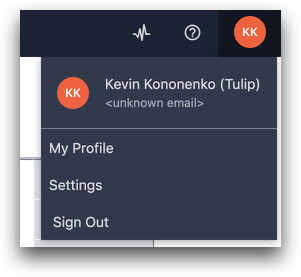
Wählen Sie API Token und klicken Sie dann auf die Schaltfläche API Token erstellen oben rechts.

Geben Sie im Erstellungsmenü einen Namen für das API-Token ein und wählen Sie den Bereich users:write. Klicken Sie auf Erstellen.
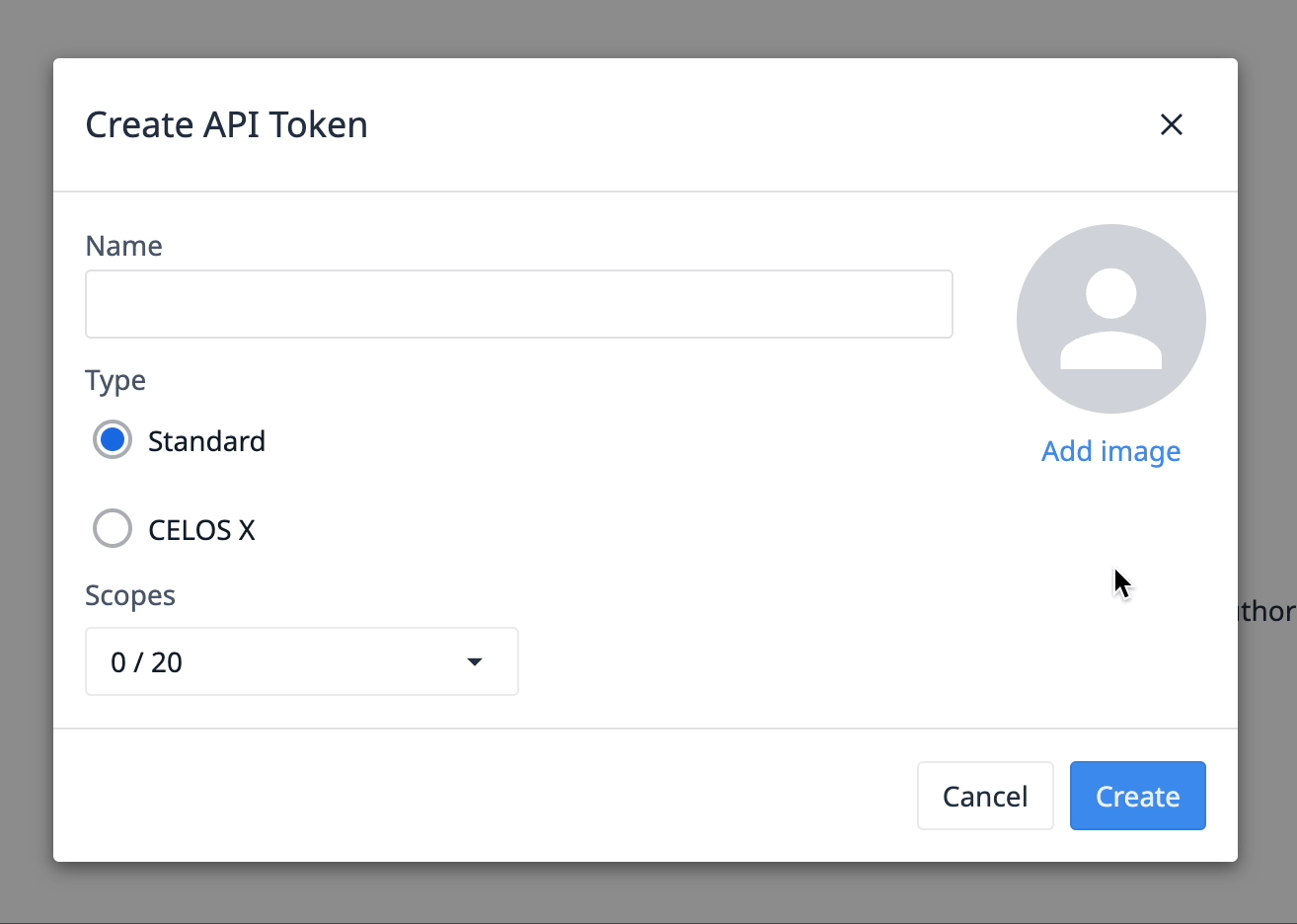
Make sure to save the API Token information for the API Key, Secret, and Authorization Header.
Verwenden der Operator-API
Im Folgenden wird beschrieben, wie man einen Operator erstellt. In diesem Fall verwendet das Beispiel Postman, um die Erstellung durchzuführen.
Fügen Sie zunächst Ihren API-Endpunkt in die Post-Anfrage ein.
If you are using a global API key, you need to specify the workspace. If your API key is workspaced scoped, it is optional.
https://(yourinstanceamehere).tulip.co/api/v3/w/(workspace)/users

Wählen Sie dann unter Autorisierung die Option Basisautorisierung und geben Sie den API-Schlüssel als Benutzernamen und das API-Geheimnis als Passwort ein.

Fügen Sie unter Headers den Auth Header hinzu.

Im Body formatieren Sie die Anfrage so, dass sie das Objekt JSON aufnimmt. Das generische Format für diese Anfrage ist wie folgt.
{"Rolle": "operator", "name": "string", "badge_id": "string"}
Das sieht dann etwa so aus:

Klicken Sie auf Senden, um die Anfrage auszuführen, und Sie erhalten eine 201-Antwort, die den Erfolg anzeigt. Zur Überprüfung können Sie die Liste der Benutzer in den Einstellungen einsehen und bestätigen, dass der Benutzer erfolgreich erstellt wurde.

Wenn die Anfrage fehlgeschlagen ist, überprüfen Sie, ob der Schlüssel und das Geheimnis korrekt sind. Weitere Informationen zu bestimmten Antwortcodes finden Sie unter Einführung in APIs.
Haben Sie gefunden, wonach Sie gesucht haben?
Sie können auch zu community.tulip.co gehen und Ihre Frage stellen oder sehen, ob andere eine ähnliche Frage hatten!
